Slik installerer du den lekkede Windows 11!
Når Microsoft skal kunngjøre Windows 11 på lanseringsarrangementet, har operativsystemet blitt lekket på en kinesisk forumside. De lekkede Windows ISO-filene har alle funksjonene du kan forvente fra den stabile Windows 11-bygget.
Sammenlignet med Windows 10 har Windows 11 et mer raffinert utseende. Den har også introdusert mange UI-endringer som avrundede hjørner, fargede ikoner, nye bakgrunnsbilder og mer. Funksjonene til Windows 11 er imidlertid gode nok til å tilfredsstille alle skrivebordsbrukere.
Nå som Windows 11 har lekket nesten i sin helhet, ønsker brukere å installere og bruke det nyeste operativsystemet. Så hvis du også er interessert i å laste ned og installere Windows 11 på systemet ditt, er dette det rette innlegget.
Last ned og installer Windows 11 (Juni 2021 Build)
For å gjøre ting enklere har vi allerede delt ISO-filene til Windows 11. Derfor må du laste ned Windows 11 ISO-filene før du følger denne metoden. Når du har lastet ned, følg metoden nedenfor for å installere Windows 11.
Vær oppmerksom på at det lekkede Windows 11-bygget er et 64-bits ISO-bilde. Dessverre betyr det at du ikke vil kunne installere Windows 11 på din eksisterende Windows 10 32-bits PC.
Viktig: Vær oppmerksom på at de lekkede ISO-filene til Windows 11 ikke kommer offisielt fra Microsoft. Så den har kanskje ikke alle funksjoner og kan også være fylt med feil. Det kan til og med gjøre datamaskinen din ubrukelig. Så prøv dette på egen risiko, og fortsett med forsiktighet.
Det er best å lage en skikkelig sikkerhetskopi av alle viktige filer før du installerer Windows 11.
Oppretter oppstartbar USB-stasjon
Først av alt må du lage et installasjonsmedium. Deretter, hvis du har en penn-stasjon, kan du flashe Windows 11 inn i den. For å lage en oppstartbar USB-stasjon for Windows 11, følg trinnene nedenfor.
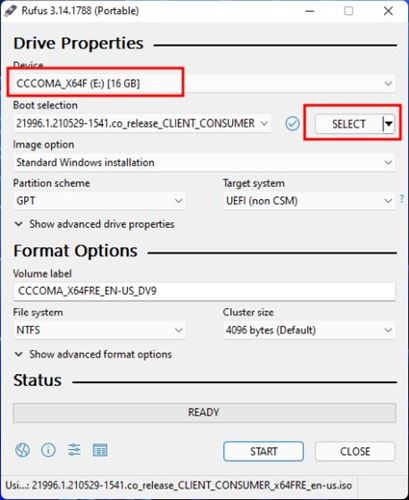
- Først av alt, last ned og installer Rufus på din Windows 10 PC. Deretter åpner du Rufus-applikasjonen.
- Klikk på “Velg”-knappen og finn Windows 11 ISO-filen du har lastet ned.
- Velg den tilkoblede USB-stasjonen under enheten.
- Når du er ferdig, klikk på ‘Start knapp.
Installere Windows 11 på PC/bærbar PC
Etter å ha opprettet en oppstartbar USB-stasjon, må du følge noen av de enkle trinnene nedenfor for å installere Windows 11. Prosessen vil være ganske lang, så følg trinnene nøye.
Trinn 1. Først av alt, start datamaskinen på nytt og trykk på Boot-tasten kontinuerlig. Oppstartsnøkkelen er vanligvis F8, F9, Esc, F12, F10, Delete, etc.
Trinn 2. På oppstartsskjermen velger du “Start fra USB-stasjon” eller alternativet “USB-harddisk”.
Trinn 3. Nå starter installasjonsveiviseren for Windows 11. Først må du stille inn språk, tid og tastatur. Når du er ferdig, klikk på ‘neste’ knapp.
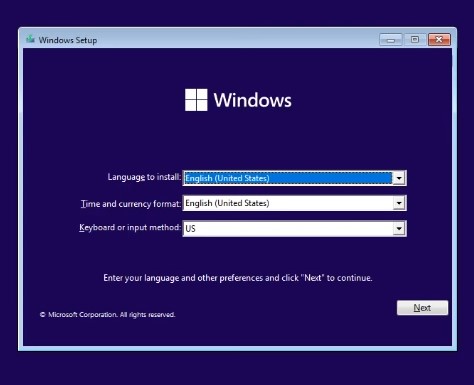
Trinn 4. På neste side klikker du på alternativet ‘Installer nå’.
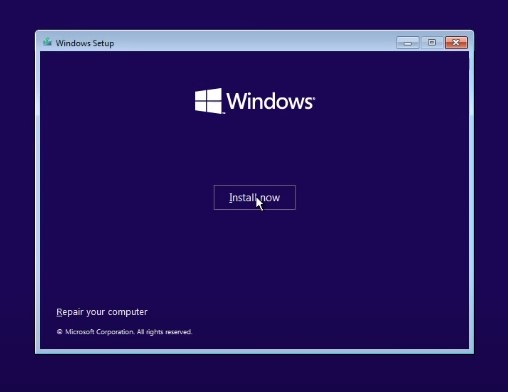
Trinn 5. Deretter klikker du på “Jeg har ikke en produktnøkkel”. Velg deretter Windows 11-utgaven på neste side.
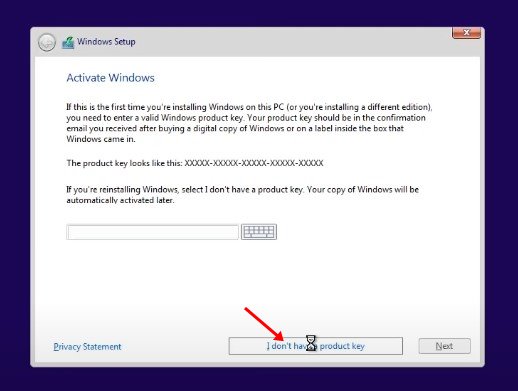
Trinn 6. På neste skjerm klikker du på “Egendefinert”-alternativet.
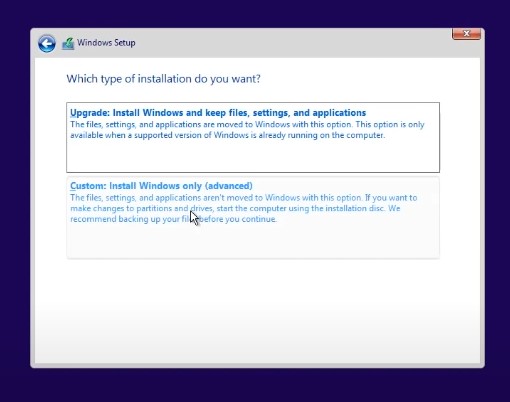
Trinn 7. På neste side vil du bli bedt om å velge partisjonen. Velg partisjonen der du vil installere Windows 11 og klikk på ‘Neste knapp.
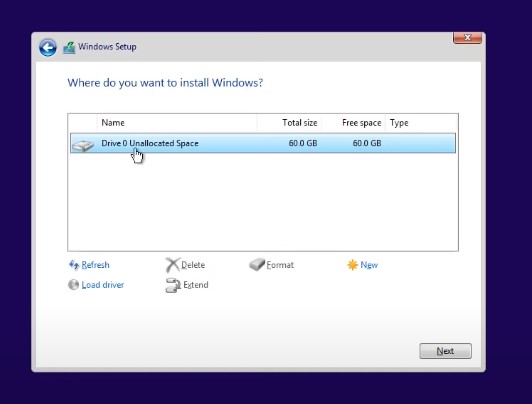
Trinn 8. Vent nå til Windows 11 fullfører installasjonsprosessen.
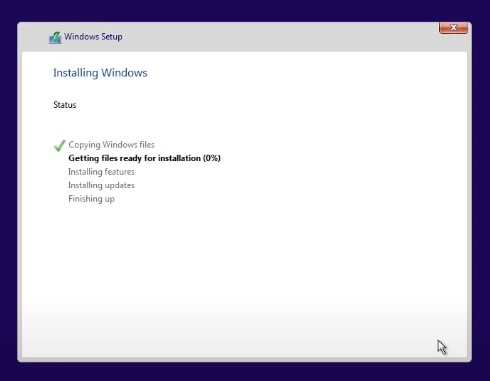
Trinn 9. Når det er fullført, vil PC-en starte på nytt. Etter omstart vil du se oppsettskjermen for Windows 11 OOBE. Følg instruksjonene på skjermen for å fullføre installasjonsprosessen.
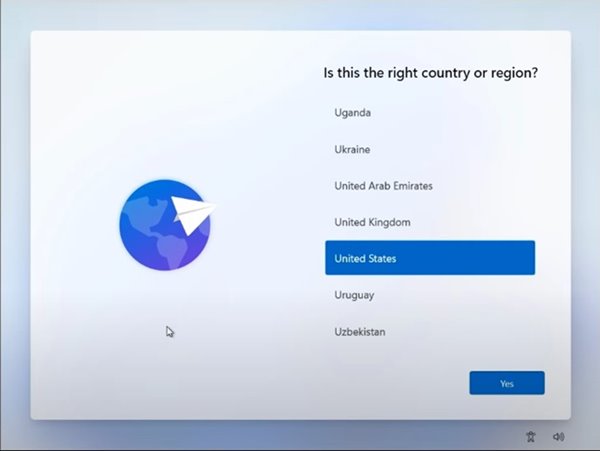
Trinn 10. Når det er fullført, vil Windows 11 ta noen minutter å gjøre endringene du har valgt.
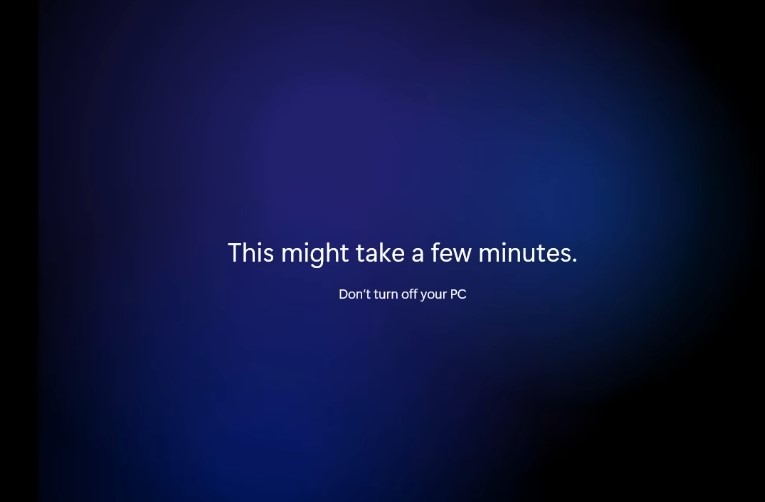
Når det er gjort, vil Windows 11 være live på PC-en din. Det er det! Du er ferdig. Slik kan du laste ned og installere Windows 11 akkurat nå.
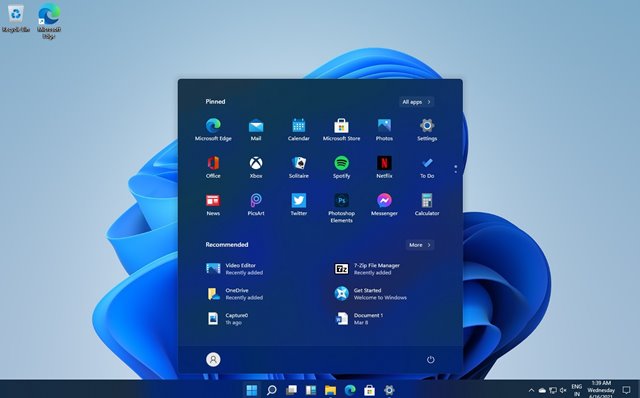
Så denne artikkelen handler om hvordan du laster ned og installerer Windows 11 på en PC/bærbar datamaskin. Jeg håper denne artikkelen hjalp deg! Del den gjerne med vennene dine også. Hvis du er i tvil om dette, gi oss beskjed i kommentarfeltet nedenfor.
Leave a Reply
You must be logged in to post a comment.